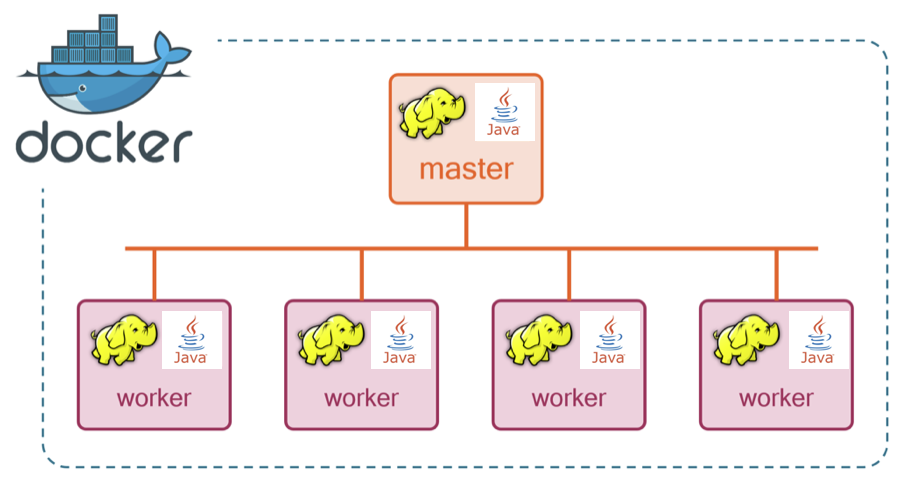
前言
最近刚好在学习 Hadoop,在安装过程中遇到了一些小麻烦,正好将此次过程记录并分享出来,希望能对准备学习本块内容的读者们有所帮助。本次操作在 Ubuntu 中完成,如何安装 Ubuntu 本文不再赘述。
本文所涉及到的代码及配置文件可在微信公众号「01 二进制」后台回复「hadoop」获取。
在 Ubuntu 中安装配置 Docker
使用官方安装脚本自动安装
安装命令如下:
curl -fsSL https://get.docker.com | bash -s docker --mirror Aliyun也可以使用国内 daocloud 一键安装命令:
curl -sSL https://get.daocloud.io/docker | shDocker 镜像加速
之后我们会利用 docker 拉取一些镜像,国内从 DockerHub 拉取镜像有时会遇到困难,此时可以配置镜像加速器。这里以 ubuntu 系统为例,我们可以通过修改 daemon 配置文件/etc/docker/daemon.json来使用加速器
{"registry-mirrors": ["https://hub-mirror.c.163.com"]
}然后执行以下命令重启 docker 服务即可
sudo systemctl daemon-reload
sudo systemctl restart dockerHadoop 集群安装
1. 拉取 docker 镜像
sudo docker pull kiwenlau/hadoop:1.0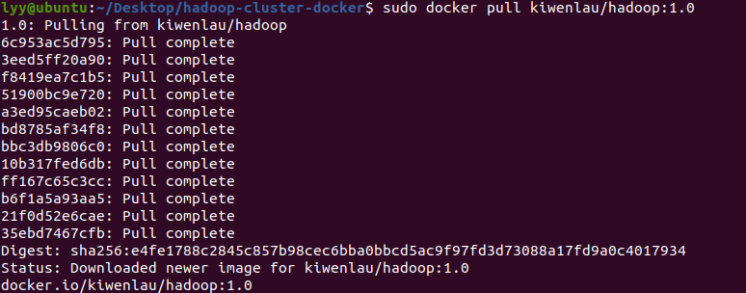
2. 下载启动脚本
git clone https://github.com/kiwenlau/hadoop-cluster-docker3. 创建网桥
由于 Hadoop 的 master 节点需要与 slave 节点通信,需要在各个主机节点配置节点 IP,为了不用每次启动都因为 IP 改变了而重新配置,在此配置一个 Hadoop 专用的网桥,配置之后各个容器的 IP 地址就能固定下来。
sudo docker network create --driver=bridge hadoop4. 下载完成后进入该目录
cd hadoop-cluster-docker/5. 编辑并运行 docker 的启动脚本
为了方便后续通过 Java API 访问 HDFS,需要修改脚本,添加一个端口映射,将容器的 9000 端口映射到本地的 9000 端口,我们需要在-p 8088:8088 \下添加一行,如下图所示
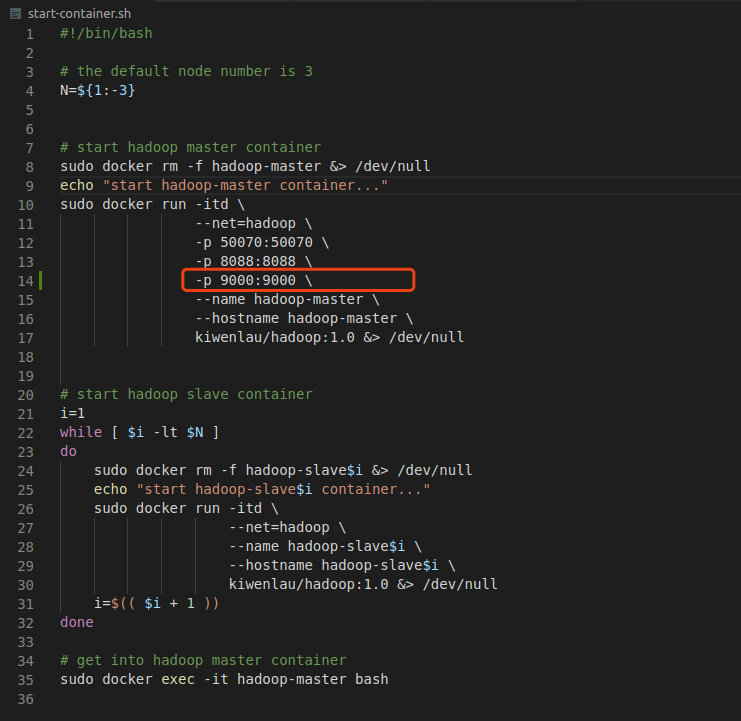
然后执行以下命令完成 docker 容器的启动
./start-container.sh
随即会进入容器内的终端
6. 在容器内启动 hadoop
./start-hadoop.sh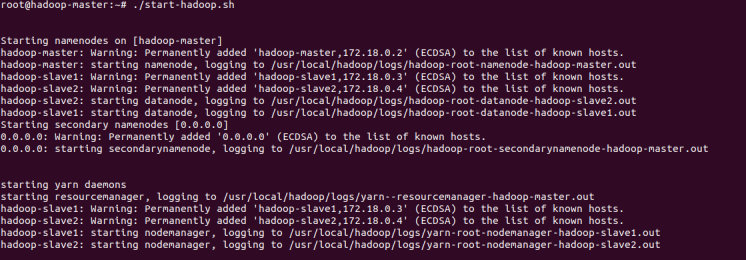
至此,hadoop 集群启动完成。
我们可以分别访问http://localhost:8088和http://localhost:50070/来访问 hadoop 集群的可视化界面
- http://localhost:8088

- http://localhost:50070/
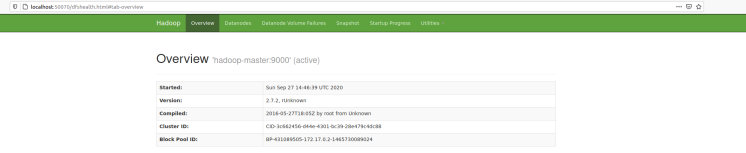
7. 查看 hadoop 使用情况
hadoop dfsadmin -report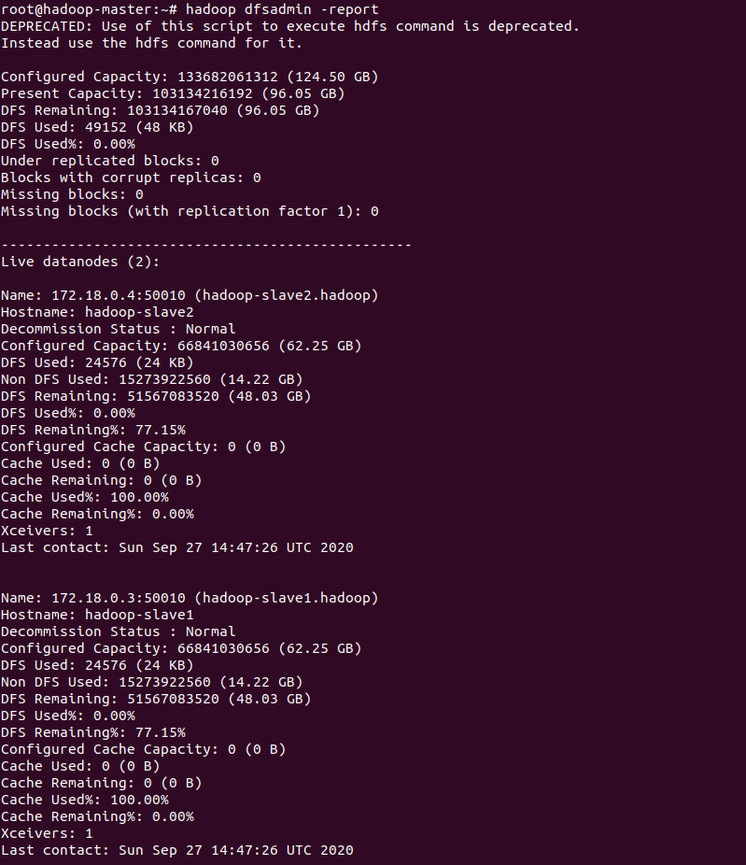
网络配置
1. 关闭 Linux 防火墙并编辑 hosts 文件
由于在本案例中使用的是 docker 部署集群,如果想通过 Java API 访问 hadoop 集群,我们就需要给 docker 开放一个外网访问的权限,这里采用的方式是关闭防火墙+编辑 hosts 文件映射
1.1 关闭 Linux 防火墙
我们可以通过sudo ufw status命令查看防火墙状态
如果返回结果为Status: inactive则说明防火墙已关闭,否则我们执行以下代码关闭防火墙
sudo ufw disable另外,我们也可以通过sudo ufw enable命令开启防火墙。
1.2 编辑 hosts 文件
执行sudo vim /etc/hosts来编辑文件
在文档末尾添加如下内容
172.18.0.2 hadoop-master
172.18.0.3 hadoop-slave1
172.18.0.4 hadoop-slave21.3 通过 ping 命令来查看集群的访问情况
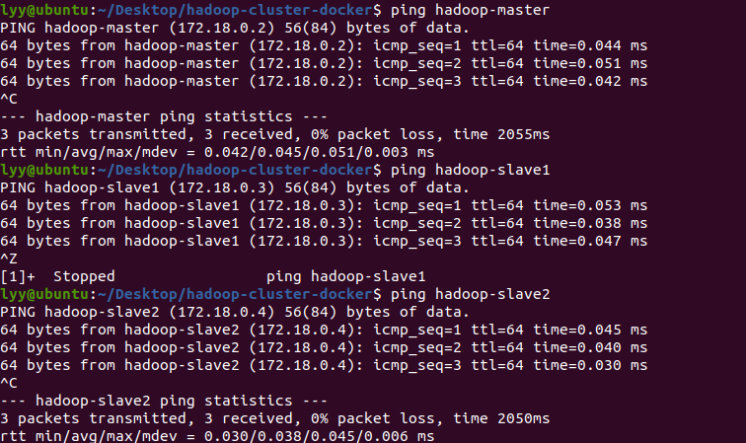
利用 Java API 访问 Hadoop 集群
1. 编写 Java 代码
1.1 新建 maven 工程
此步骤省略
1.2 编辑 pom.xml
<dependencies><dependency><groupId>org.apache.hadoop</groupId><artifactId>hadoop-common</artifactId><version>2.7.2</version></dependency><dependency><groupId>org.apache.hadoop</groupId><artifactId>hadoop-hdfs</artifactId><version>2.7.2</version></dependency><dependency><groupId>org.apache.hadoop</groupId><artifactId>hadoop-client</artifactId><version>2.7.2</version></dependency><dependency><groupId>junit</groupId><artifactId>junit</artifactId><version>4.12</version></dependency>
</dependencies>1.3 创建 HDFSApp.java 并编辑
import org.apache.hadoop.conf.Configuration;
import org.apache.hadoop.fs.FSDataOutputStream;
import org.apache.hadoop.fs.FileSystem;
import org.apache.hadoop.fs.Path;
import org.apache.hadoop.io.IOUtils;
import org.apache.hadoop.security.UserGroupInformation;import java.io.IOException;
import java.io.InputStream;
import java.security.PrivilegedExceptionAction;/*** 实现java远程操作hdfs:远程创建目录、创建文件、上传文件、下载文件、读取文件、重命名、删除文件*/
public class HDFSApp {static FileSystem hdfs;//初始化访问hdfs的配置信息static {UserGroupInformation ugi = UserGroupInformation.createRemoteUser("root");try {ugi.doAs(new PrivilegedExceptionAction<Void>() {public Void run() throws Exception {Configuration conf = new Configuration();conf.set("dfs.client.use.datanode.hostname", "true");conf.set("fs.defaultFS", "hdfs://127.0.0.1:9000/");conf.set("fs.hdfs.impl", "org.apache.hadoop.hdfs.DistributedFileSystem");Path path = new Path("hdfs://127.0.0.1:9000/");hdfs = FileSystem.get(path.toUri(), conf);//hdfs = path.getFileSystem(conf); // 这个也可以return null;}});} catch (IOException e) {e.printStackTrace();} catch (InterruptedException e) {e.printStackTrace();}}/*** 方法2:创建文件** @throws IOException*/public static void createFile() throws IOException {String fileName = "/test/myfile.txt";String fileContent = "this is new file";Path dst = new Path(fileName);if (hdfs.exists(dst)) {System.out.println("Error:文件已存在");} else {//将文件内容转成字节数组byte[] bytes = fileContent.getBytes();FSDataOutputStream output = hdfs.create(dst);output.write(bytes);output.close();System.out.println("创建文件\t" + fileName);}}/*** 方法3:读取HDFS文件,并在本地控制台打印** @throws IOException*/public static void readFile() throws IOException {String uri = "/test/myfile.txt";// 判断文件是否存在if (!hdfs.exists(new Path(uri))) {System.out.println("Error;文件不存在");return;}InputStream in = null;try {in = hdfs.open(new Path(uri));// 复制到标准输出流IOUtils.copyBytes(in, System.out, 4096, false);} catch (Exception e) {e.printStackTrace();} finally {IOUtils.closeStream(in);}}/*** 方法6:重命名hdfs上面的文件** @throws IOException*/public static void renameFile() throws IOException {String oldName = "/test/myfile.txt";String newName = "/test/myfile1.txt";Path oldPath = new Path(oldName);Path newPath = new Path(newName);if (hdfs.exists(oldPath)) {hdfs.rename(oldPath, newPath);System.out.println("rename success");} else {System.out.println("文件不存在,rename fail");}}/*** 方法7:给hdfs上面的文件追加内容** @throws IOException*/public static void appendFile() throws IOException {String fileName = "/test/myfile1.txt";String appendContent = "这是追加的内容";Path dst = new Path(fileName);byte[] bytes = appendContent.getBytes();//如果文件不存在if (!hdfs.exists(dst)) {System.out.println("Error:文件不存在");return;}FSDataOutputStream output = hdfs.append(dst);output.write(bytes);output.close();System.out.println("success:追加内容到\t" + fileName);}/*** 方法8:删除hdfs上面的文件** @param fileName* @throws IOException*/public static void deleteFile(String fileName) throws IOException {if ("".equals(fileName)) {fileName = "/test/myfile1.txt";}Path f = new Path(fileName);boolean isExists = hdfs.exists(f);if (isExists) {boolean isDel = hdfs.delete(f, true);System.out.println(fileName + "删除状态:" + isDel);} else {System.out.println(fileName + "文件不存在!");}}public static void main(String[] args) throws IOException {System.out.println("Hello World!");createFile();readFile();
// deleteFile("/test/myfile.txt");}}2. 执行代码并查看返回结果
2.1 函数入口
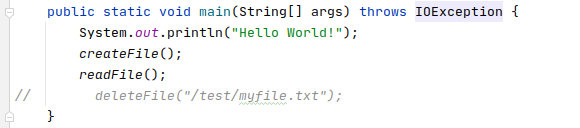
2.2 在 hdfs 上创建文件
我们先在创建一个文件,创建的文件名为"/test/myfile.txt",文件内容为"this is new file",创建的代码如下:
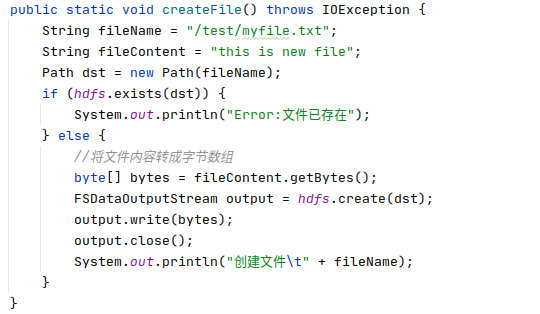
2.3 读取 hdfs 上的文件
随后读取 hdfs 上的"/test/myfile.txt"文件
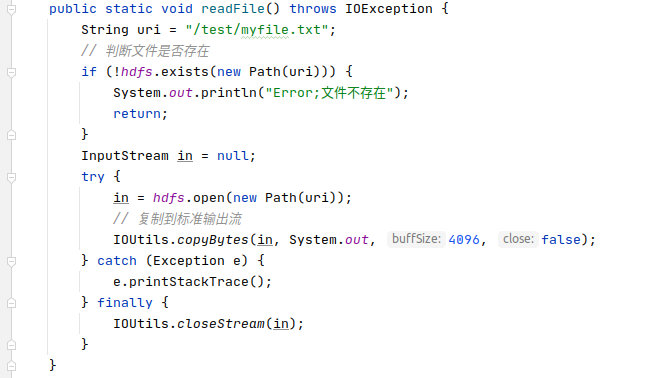
执行结果如下:
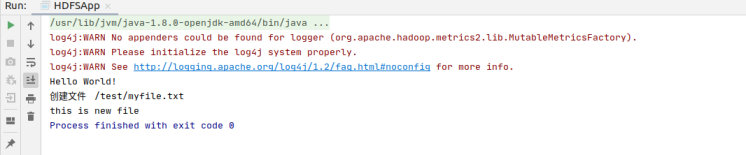
最后
以上就是本文的全部内容了,如果你觉得对你有所帮助,不放关注点赞支持一波。